如何在 Mac OS X 的 Dock 中更改堆栈视图样式

堆栈提供了一种在 Mac 的 Dock 中显示文件夹或多个项目的集合的方法。单击时,“Stack”将弹出并显示扩展到 Dock 之外的内容。
Dock Stacks 始终显示在 Mac OS X Dock 的右侧,它们默认包含应用程序文件夹、下载文件夹等内容,但许多用户添加文档文件夹或 甚至最近的项目停靠菜单堆栈。
大多数堆栈项目的默认设置为自动,这意味着它会随着文件夹(或堆栈)项目的变化而变化以适应内容。但您也可以选择自己设置 Dock Stack 的样式,只需右键单击您希望在 MacOS 或 Mac OS X 中更改的堆栈项目即可。
在 Mac OS X 的 Dock 中更改堆栈视图样式
- 第 1 步 – 将鼠标悬停在堆栈上并右键单击它,直到出现菜单
- 第 2 步 – 出现该菜单后,选择“内容查看方式”,然后选择扇形、网格、自动或列表
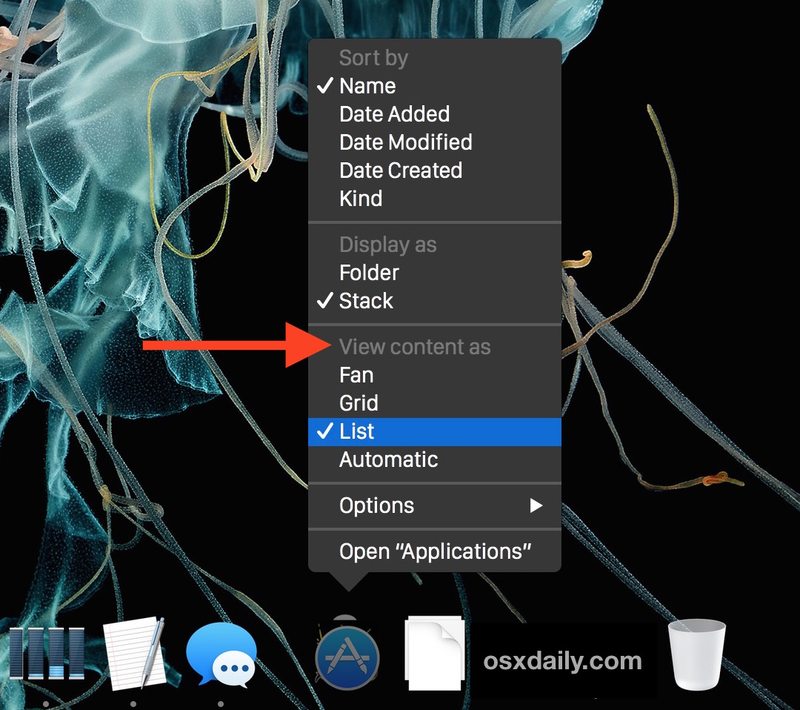
无论选择什么并且旁边有一个复选框,都将成为打开该特定堆栈的默认设置。
解释了 Mac OS X Dock 中的堆栈列表视图
Fan 有点像在一个程式化的列表中展开,它只包含少数项目,所以虽然它看起来不错,但它不可滚动,这使得它仅限于大型文件夹或堆栈。
Grid 更像是 Mac OS X 的 Launchpad 或 iOS 的主屏幕,它实际上是 Dock 堆栈中项目图标的网格。它是可滚动的,而且很有用,这是一个不错的选择。如果您选择网格,则可以使用击键更改 Stack 项目的网格图标大小也是。
![]()
List 是 Stack 中所有项目的可滚动列表,这对于具有许多项目的堆栈也是一个不错的选择。

Automatic 将根据 Stack 本身中的内容数量更改 Dock Stack 样式。对于应用程序类型的文件夹,这通常意味着“网格”,对于下载或文档等文件的文件夹,这通常意味着“列表”。
Stacks 已经在 Mac Dock 上存在了相当长的一段时间,很好地融入了 Mac OS X Mojave 10.14、Yosemite、10.10 和 Mavericks,但起源于 Mac OS X 10.5 Leopard(事实上,这个技巧最初是发布的2007 年 10 月 31 日,但此后已更新),对 Snow Leopard 和 Mountain Lion 和 Lion 版本的功能进行了一些改进。它的默认行为在早期版本中可能会造成混淆,因为看起来有些“堆栈”会以网格方式显示,而有些则会以扇形样式几乎随机出现,而较新版本的 MacOS 和 Mac OS X 处理得更明智。
